题目内容
创建、添加关键帧
题目答案
新建项目,将图片素材添加到项目面板,拖动素材到时间轴
点击图片素材,选择效果控件,点击“缩放”前的按钮,设置关键帧
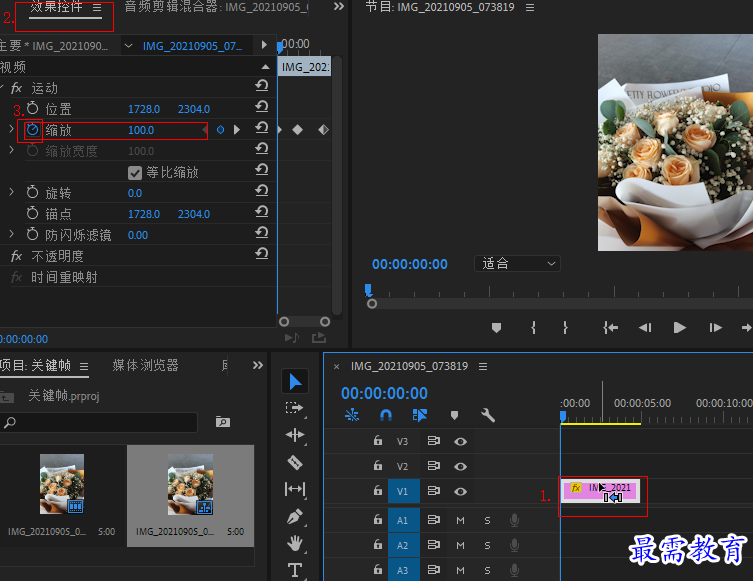
将时间设置为00:00:02:00,修改缩放数值为150,此时会创建出第二个关键帧
“添加/移除关键帧”按钮为蓝色时,单击此按钮就可以移除该位置的关键帧;按钮为灰色,单击就可以在当前时间点添加一个关键帧
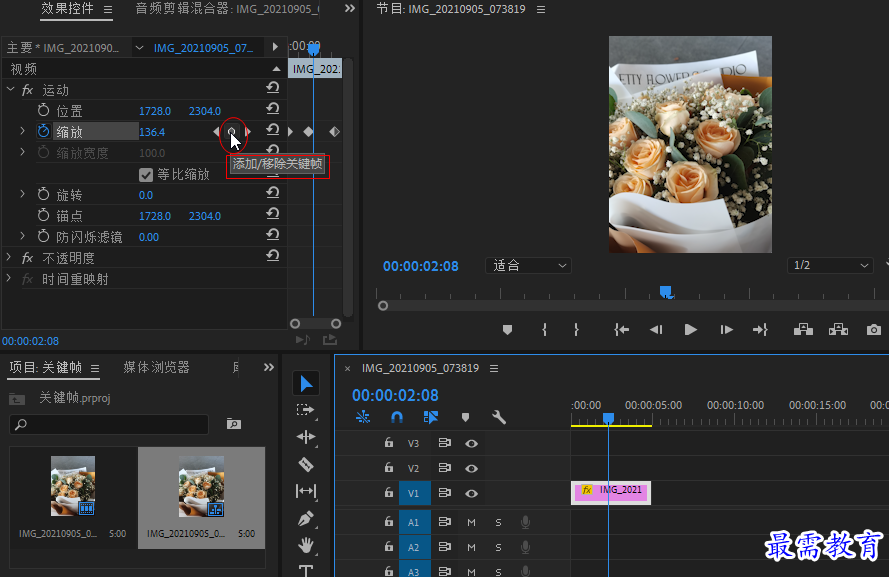
通过“添加/移除关键帧”,在00:00:00:00创建一个关键帧。再在00:00:02:00时间点,双击“节目”监视器面板中的图片素材,此时素材周围会出现控制点,用光标点击拖动控制点可以缩放素材,此时效果控件面板中在00:00:02:00位置会自动创建关键帧
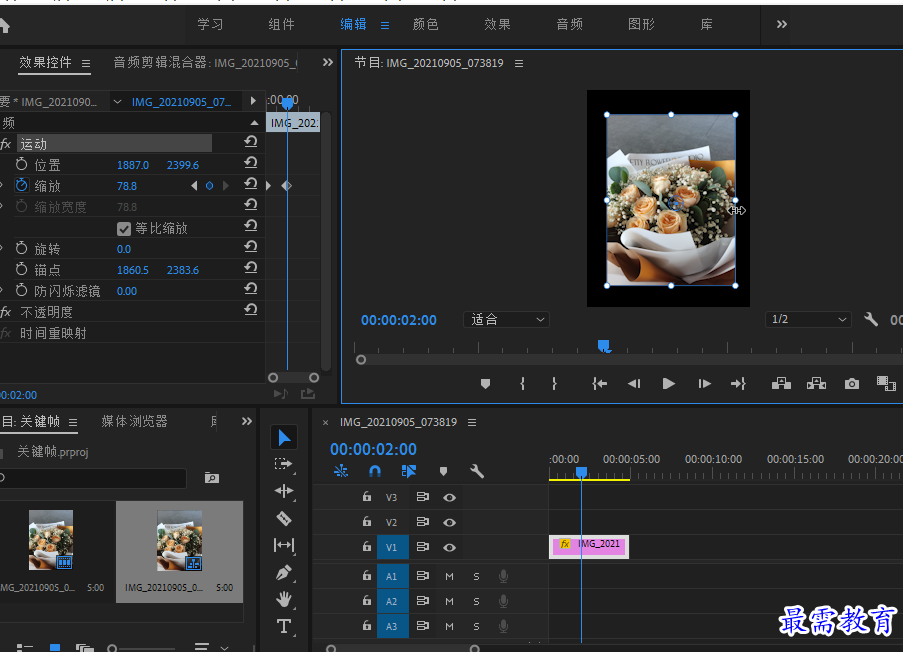




点击加载更多评论>>